家族や友だちとの連絡で毎日のように使っているLINEですが、ちょっとしたテクニックを知っているかどうかで、使い勝手は大きく変わってきます。そこで今回は、LINEを使ううえで知っておきたいワンランク上のテクニックを5つ紹介しましょう。
LINEをもっと便利に利用するテクニックを5つ紹介!
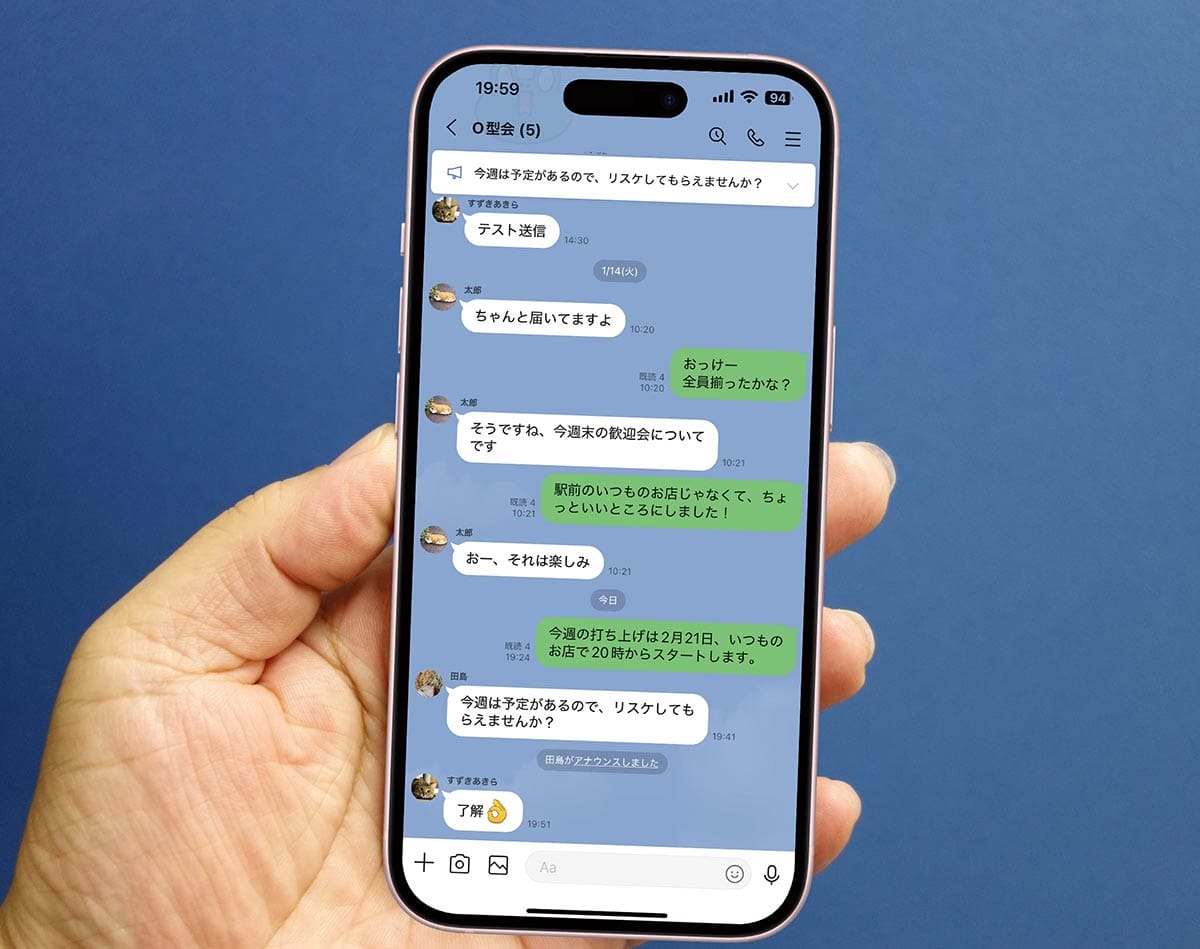
2011年6月にサービスを開始したLINEは、2024年3月末時点で月間利用者数が9,700万人を超える国民的アプリです(LINEヤフー株式会社調べ)。
きっとアナタも毎日のように、友だちや家族とメッセージをやり取りしたり、無料音声通話を利用していることでしょう。
しかし、ちょっとしたテクニックを知っているだけで、今よりずっと使いやすくなるんですね。そこで今回は、LINEのワンランク上の便利なテクニックを厳選して5つ紹介します。
【1】もっと簡単に引用やメンションを付ける方法
LINEのグループで、特定の相手だけにメッセージを送る「メンション」や、相手のメッセージの一部を「引用(リプライ)」することは多いでしょう。
しかし、メンションを送るときにメッセージ欄に「@」を入力してグループ内メンバー一覧から相手を選んだり、相手のメッセージを長押ししてメニューから「リプライ」をタップしたりするのは意外と面倒ですよね。
実は、「メンション」も「引用」も、もっと簡単にやる方法があるんです。
まずメンションですが、こちらはメンションを送りたい相手の名前(アカウント名)をタップするだけでOKです。これで、メッセージ欄に相手のアカウント名が表示されるので、その後ろに送りたいメッセージを入力すればいいのです。
簡単にメンションを送る手順
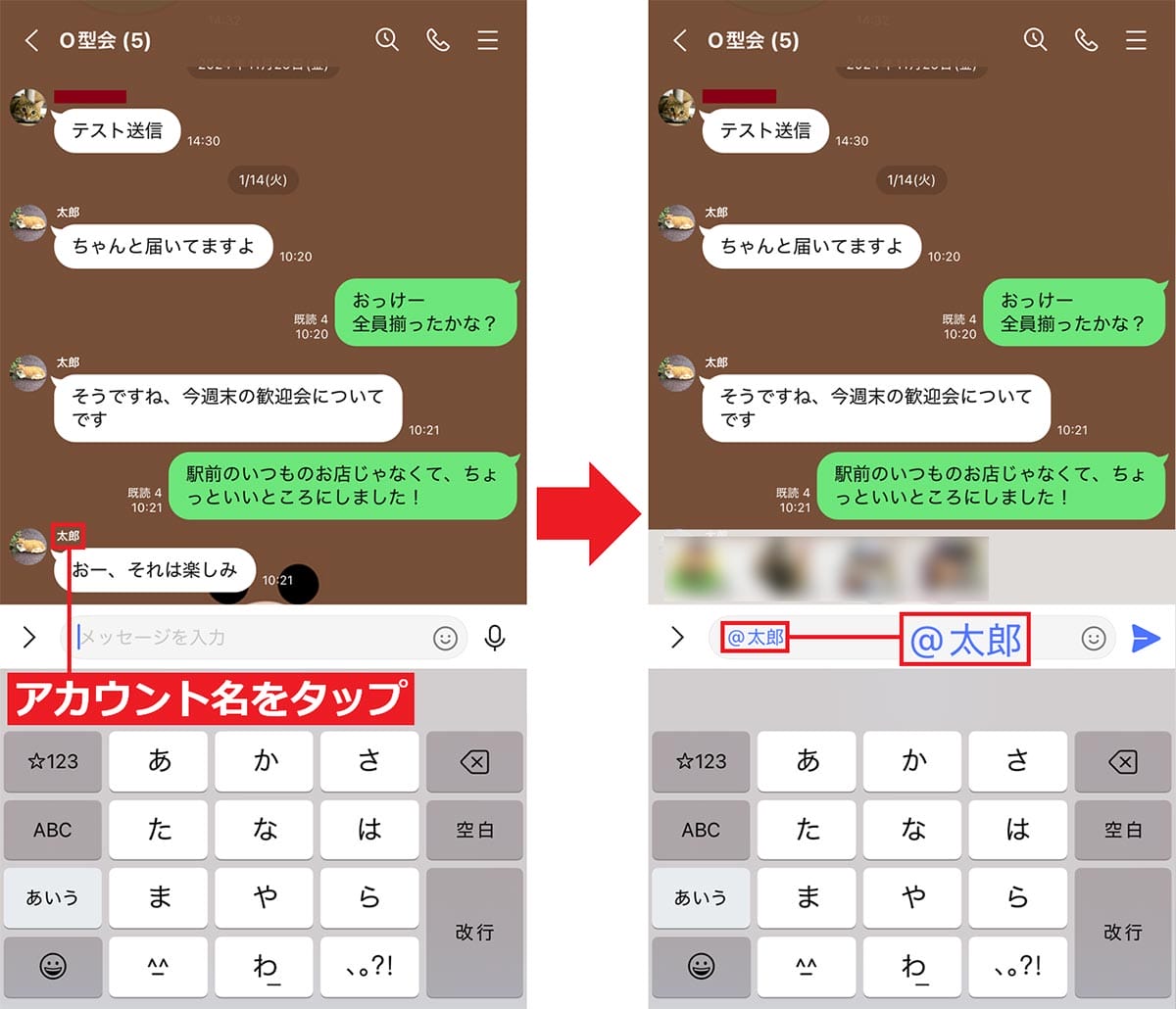
次に引用ですが、引用したいメッセージを左方向にスワイプすると、メッセージ欄の上に相手のメッセージが表示されて引用モードになります。
これは、LINEのグループに参加している人が多い場合には、とくに役立つテクニックですね。
簡単に引用メッセージを送る手順
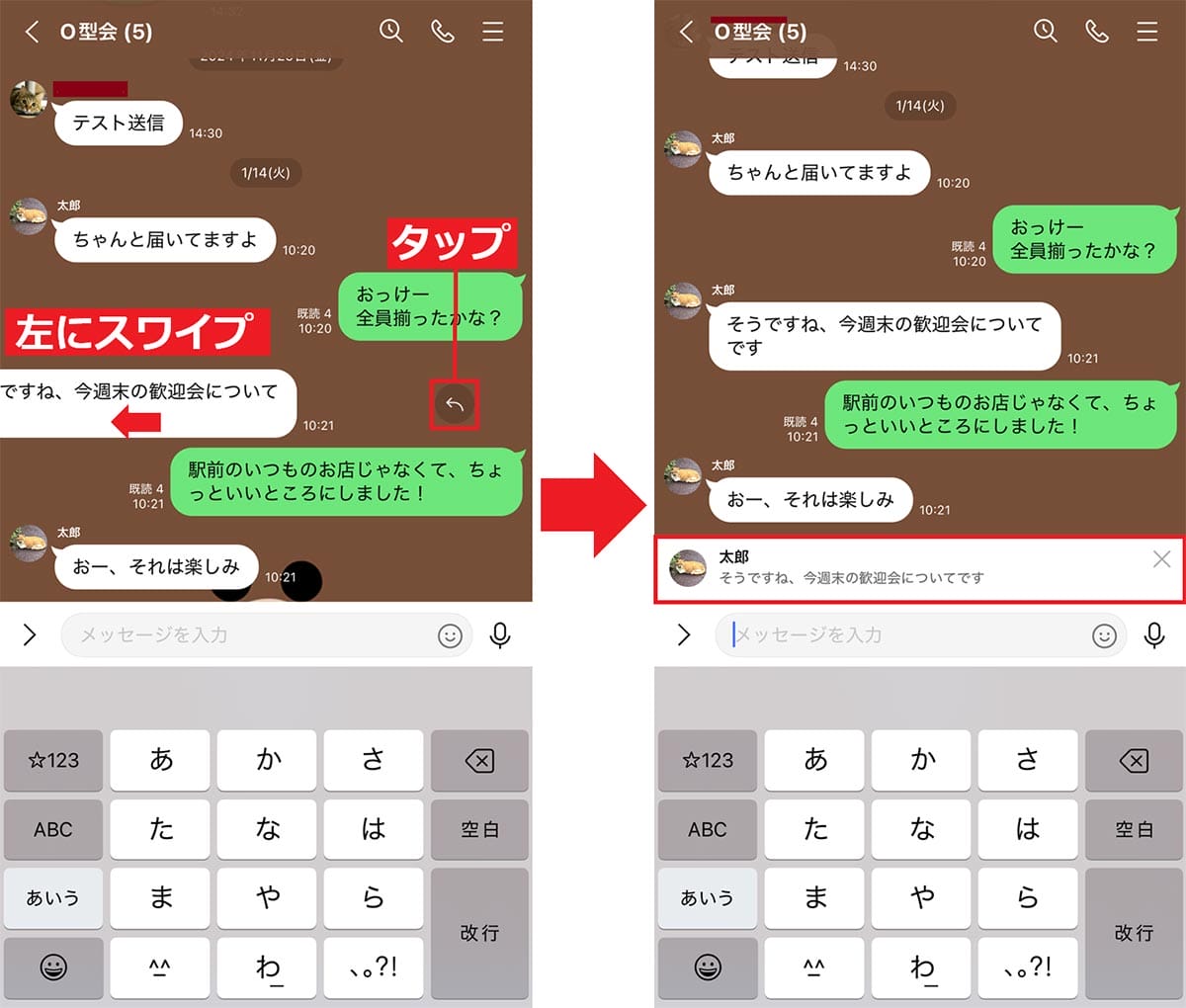
【2】深夜、相手に通知せずにメッセージを送る方法
重要なメッセージを送りたいけど、もう深夜なので「通知音が鳴って相手を起こしてしまうかも?」なんて思うと、なかなか送れませんよね。
そのようなときは、「ミュートメッセージ」機能を使ってみましょう。これは、相手にメッセージを送っても通知されない便利な機能です。
ただし、ミュートメッセージを使うには最初にLINEの設定を開き、「LINEラボ」にある「ミュートメッセージ」の項目をオンにしておく必要があります。
これでミュートメッセージが使えるようになりましたので、メッセージを送信する際に送信ボタンをタップせずに、長押しして表示される「ミュートメッセージ」を選べばOKです。これなら、相手に通知されずに届きます。
ミュートメッセージを送る手順
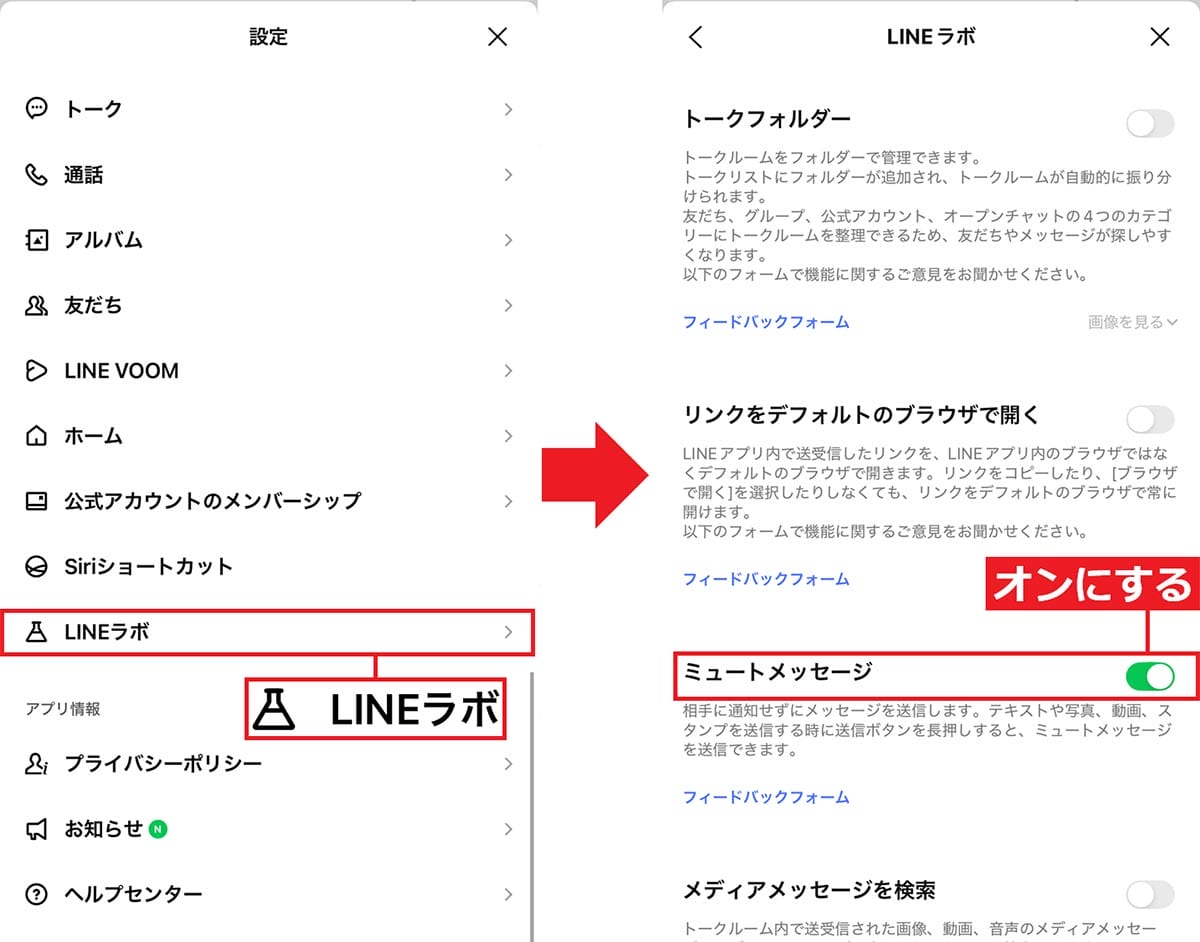
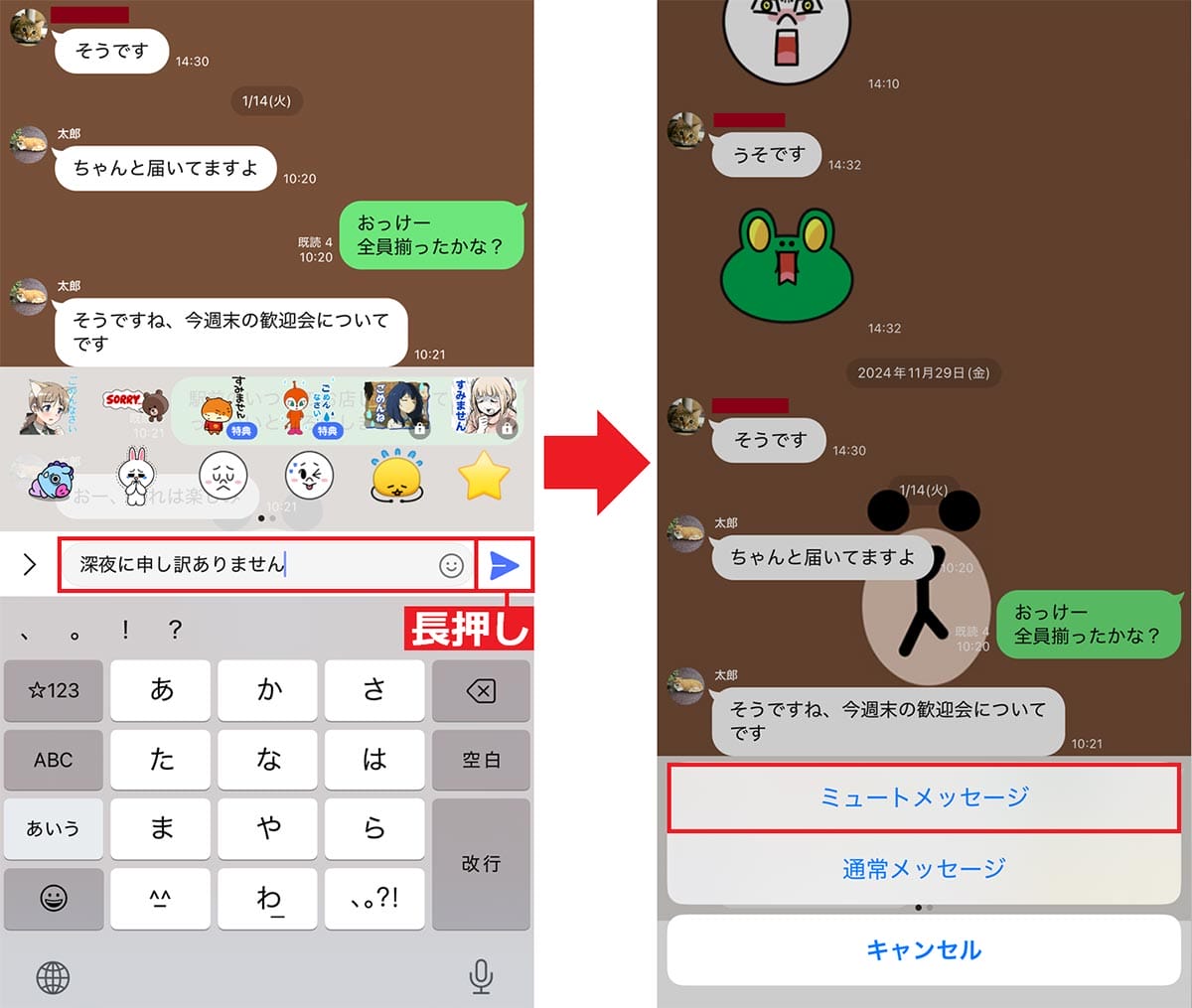
【3】トークルームの上に常に重要なことを表示する方法
グループトークでメッセージが連続で投稿されると、飲み会の日時や場所といった重要なメッセージが埋もれてしまい、探すのに苦労することがあります。
そのような場合は「アナウンス」機能が便利。これは、大切なメッセージを常時トークルームの上に表示しておける機能です。
アナウンス機能を使うには重要なメッセージを長押しし、表示されたメニューから「アナウンス」を選ぶだけ。これで、トークルームの上にメッセージが固定されるんですね。
もし、解除したいときは、iPhoneならそのアナウンスメッセージを左にスワイプして「アナウンス解除」を選びましょう。Androidスマホの場合はアナウンスメッセージを長押しして「アナウンス解除」を押せばOKです。
トークルーム上部にアナウンスを固定する手順
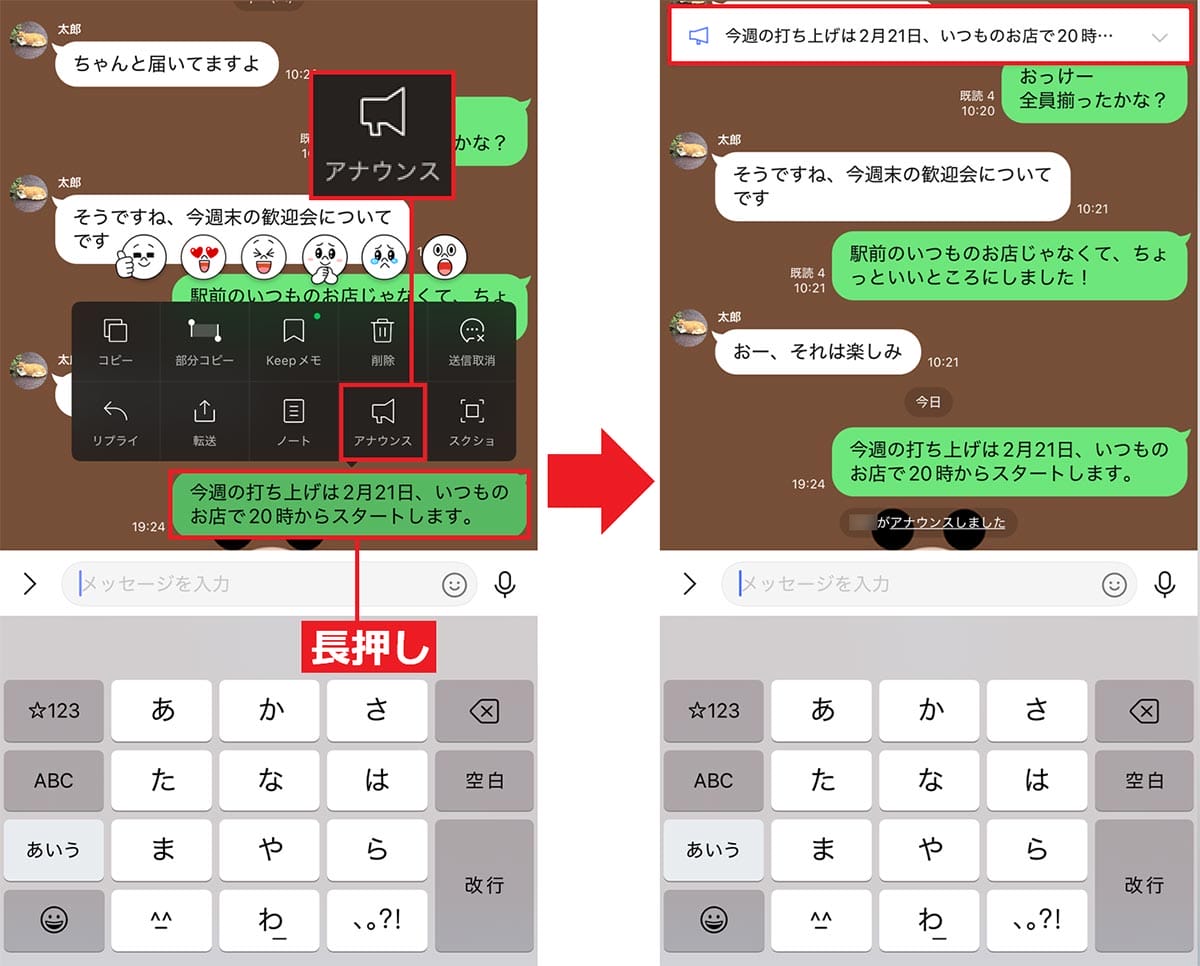
トークルームのアナウンスを解除する手順(iPhone)
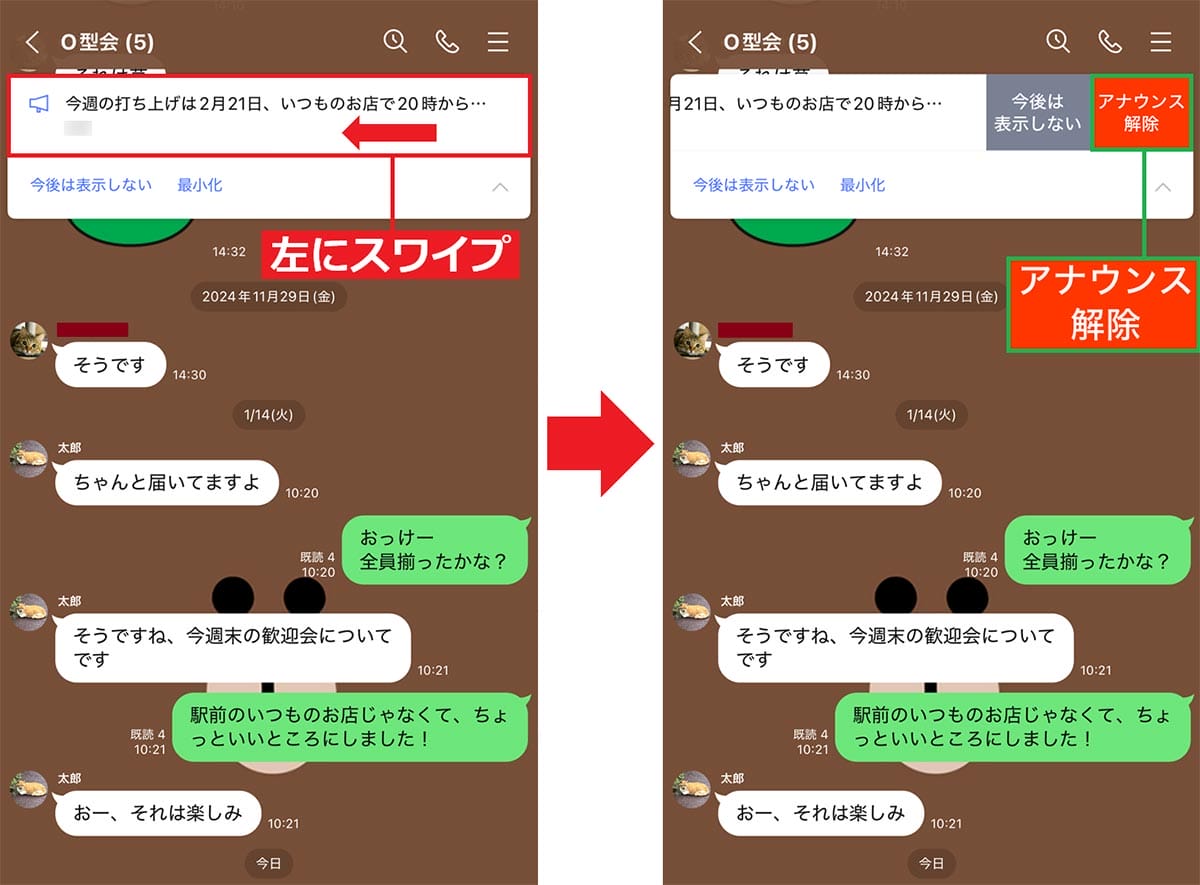
トークルームのアナウンスを解除する手順 (Androidスマホ)
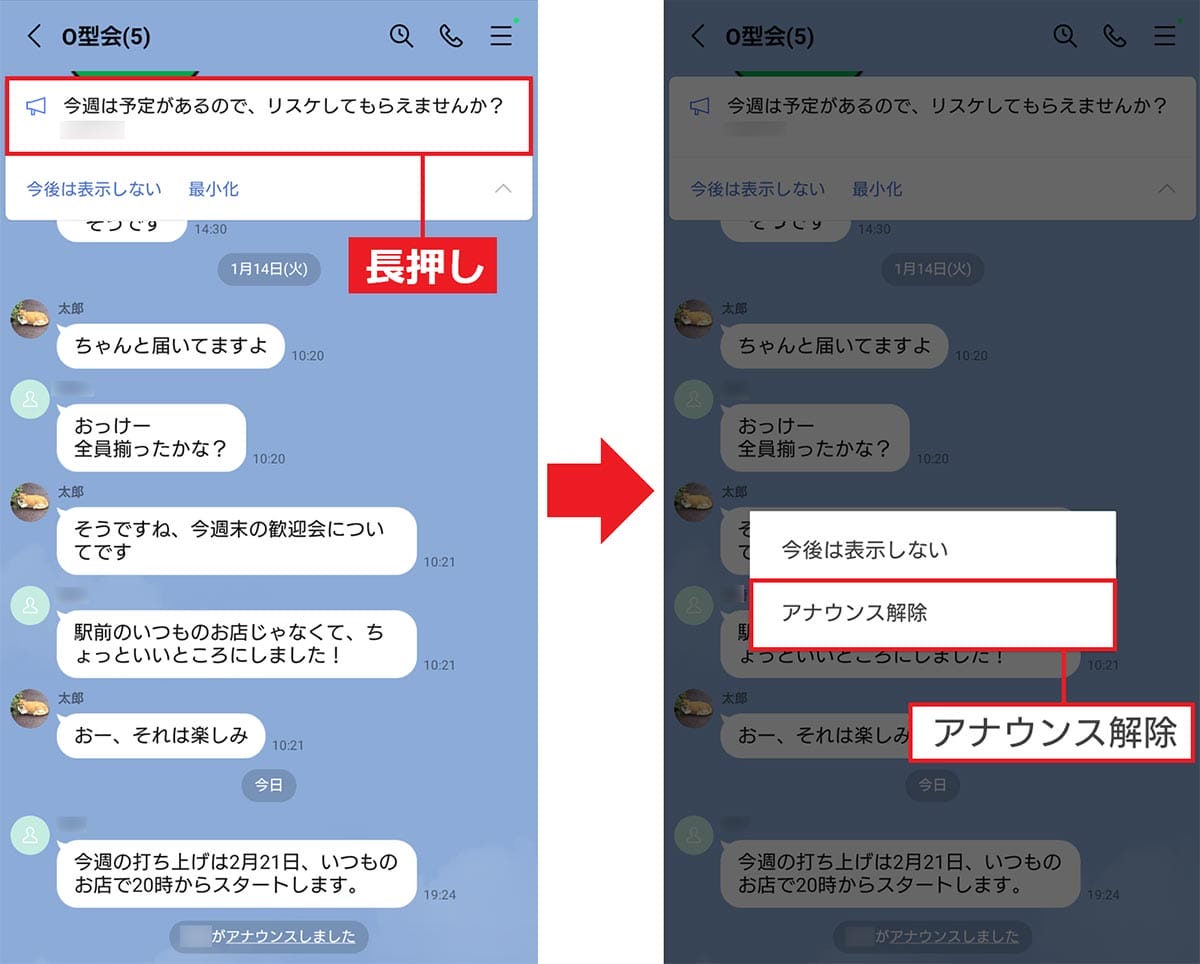
【4】特定の友だちをピン留めして見つけやすくする方法
LINEのトークルームの並びは、最新メッセージを送受信した順になっています。
しかし、友だちやグループが多くなってくると、年に数回しかメッセージを送らない相手を探すのが意外と面倒ですよね。
そのようなときは、特定の友だちやグループを常に上位に表示させる「ピン留め」機能を使ってみましょう。
iPhoneならピン留めしたい友だちを右にスワイプして、安全ピン型アイコンをタップすればOKですし、Androidスマホの場合は、特定の友だちを長押しして表示されるメニューから、「ピン留め」を選べばOKです。
ピン留めされているトークルームには、青いピンが付くのでひと目で分かりますよ。
特定の友だちやグループをピン留めする手順 (iPhone)
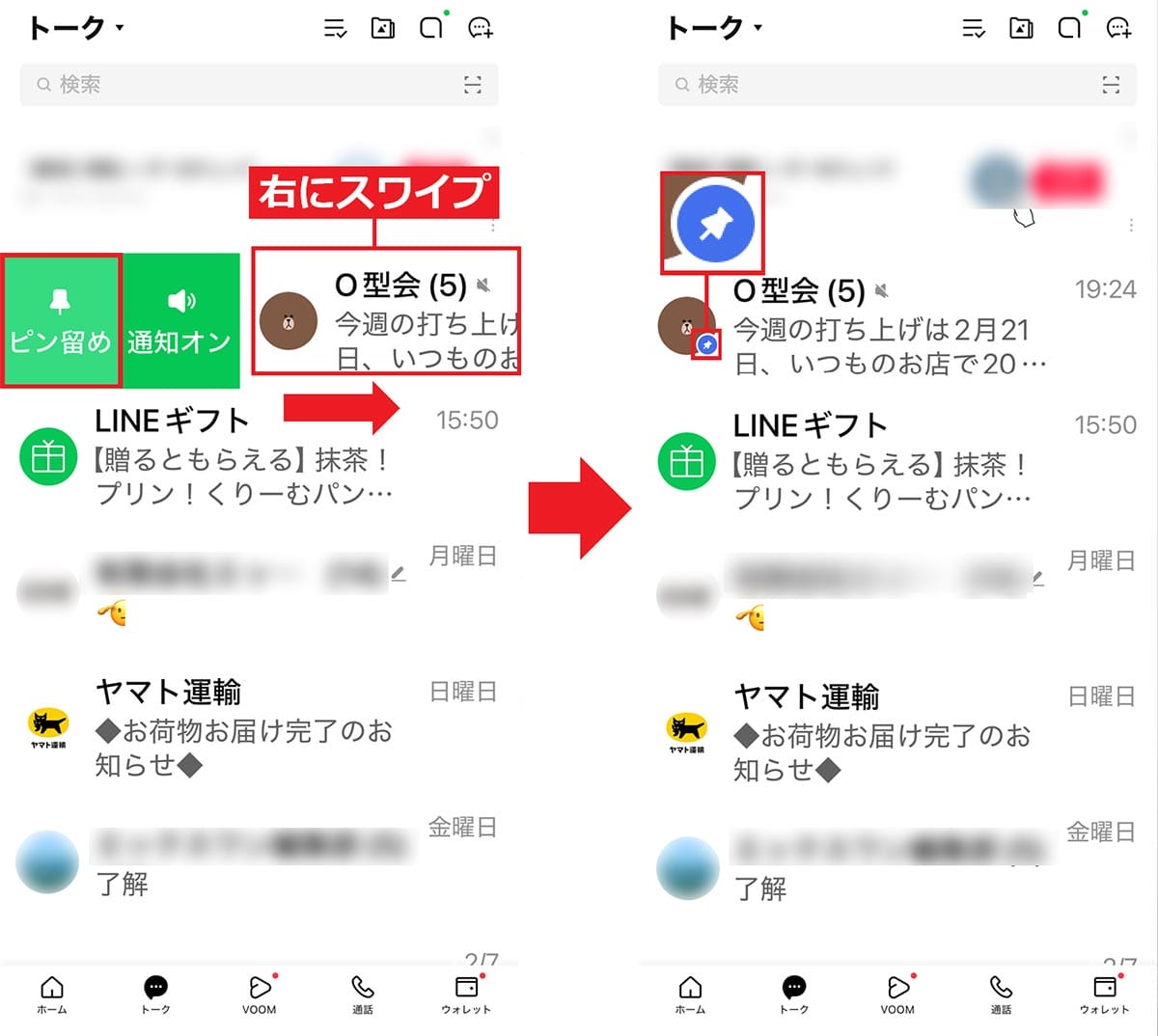
特定の友だちやグループをピン留めする手順 (Androidスマホ)
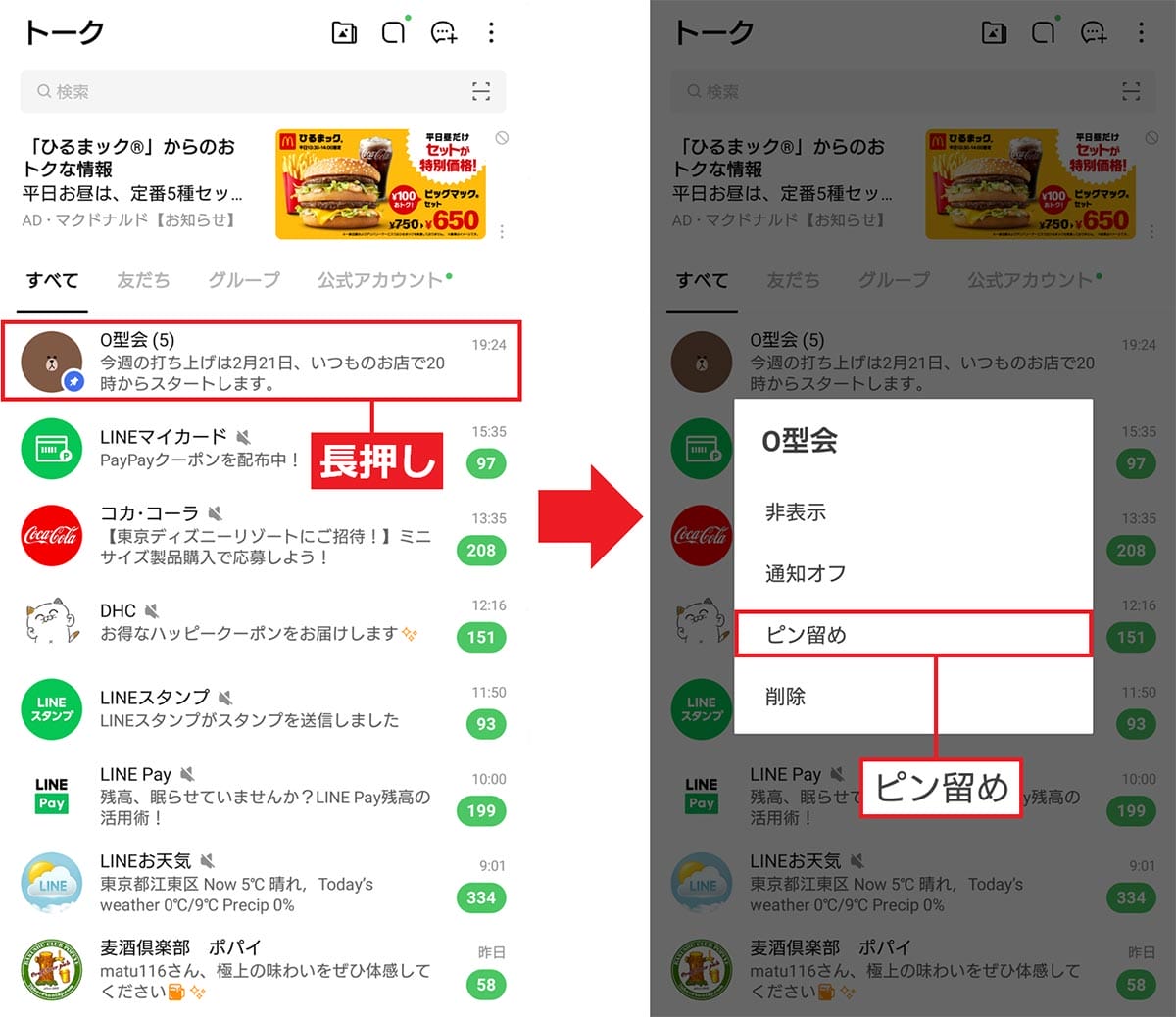
【5】ダラダラ続くチャットを「リアクション」で終わらせる方法
LINEでは、友だちといつまでもダラダラとチャットの返信を続けてしまうことがありますよね。
もし、仕事が忙しくてそろそろ終わらせたいと思ったときは、「リアクション」機能を使うのがオススメ。これは、相手のメッセージに対して返信せず、顔のアイコンで感情を表示するというものです。
これなら、既読スルーにはなりませんし、リアクションしても相手に通知が届かないので、相手も「ボチボチこの話題は終了したいのかな?」と感じ取れることでしょう。
リアクションを使う方法は簡単です。相手のメッセージを長押しするとメニューが表示されますが、その上下どちらかにある顔アイコンを選んでタップするだけです。
なお、顔アイコンの横に表示される黄色の顔をタップすると、顔アイコンを何度でも変更することが可能となっていますよ。ただし、顔のアイコンを変更できるのは7日以内となっています。
リアクションをする手順
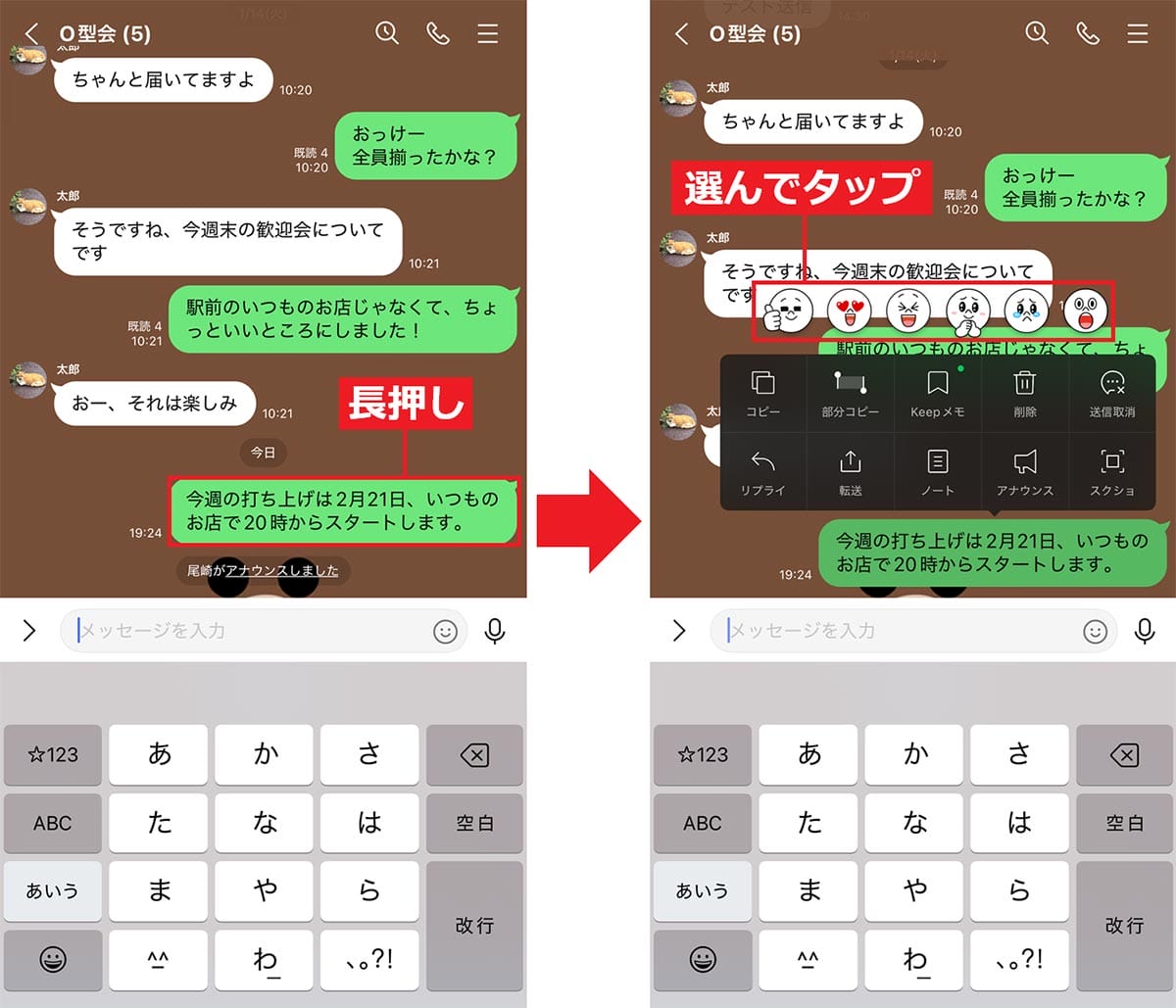

まとめ
いかがでしょうか? 今回は、毎日のように利用しているLINEで使える便利な機能を5つ紹介しました。
ちょっとしたテクニックですが、このような機能を知っていれば、もっと効率的にLINEを活用できるので、ぜひ、試してみてください。





